iOS 9よりiTunesでiPhoneのメモがOutlookと同期できなくなりました。iTunesの代わりにCopyTrans Contactsを使ってiPhoneとOutlook間でメモの転送が可能です。この記事ではメモをOutlookに直接に転送する方法を説明します。
下記の方法で、デバイス上のメモだけでなく、iCloudのようなクラウド上にあるメモもコピーする事が可能です。
お勧め:OutlookとiPhoneの間でデータを移動するについてもっと詳しく、下記の記事をご覧ください:
iPod・iPad・iPhoneのメモをOutlookと同期する方法
iPhoneのメモをOutlookに転送するには、CopyTrans Contactsプログラムを使うのがお勧めです。CopyTrans Contactsは、iTunesを使わずにWindowsパソコンでiPhoneの連絡先・メッセージ及びLINEトーク履歴・カレンダー・メモなどのデータを管理するプログラムです。
下記のリンクでCopyTrans Contactsの無料の試用版をダウンロードできます。インストールの詳細は、「インストールガイド」をお読みください。
CopyTrans Contactsをダウンロード
CopyTrans Contactsの使い方をもっと詳しく、こちらの「CopyTrans Contactsのユーザーガイド」をご覧ください。
インストールした後、CopyTrans Contactsをお試しください。iPhone・iPad・iPhoneのメモをOutlookに転送する詳しい手順、下記になります:
-
CopyTrans Contactsを起動し、iPhoneをパソコンに接続してください。
-
CopyTrans Contactsの左側にあるメニューからメモのアイコンをクリックします。iPhone内のメモがメインウィンドウに表示されます。
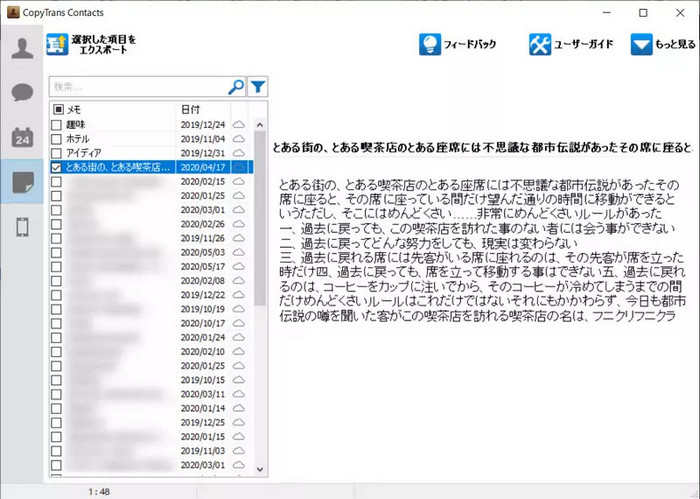
-
Outlookに移したいメモを選択します。各メモのタイトル先頭にあるチェックボックスで好きなメモを複数選べます。全てのメモを選ぶには、「メモ」横のチェックボックスをチェックします。その後、「メモをエクスポート」ボタンをクリックしてください。
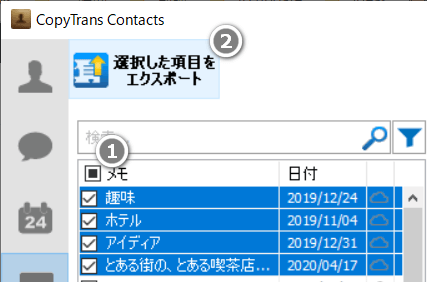
-
次に表示されるポップアップの「Outlook (Outlookへ直接エクスポート)」をクリックします。
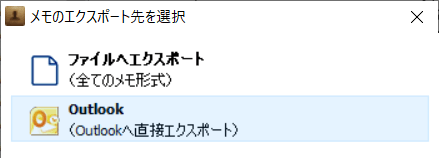
-
メモがエクスポートするOutlookのフォルダを選んで「OK」をクリックします。
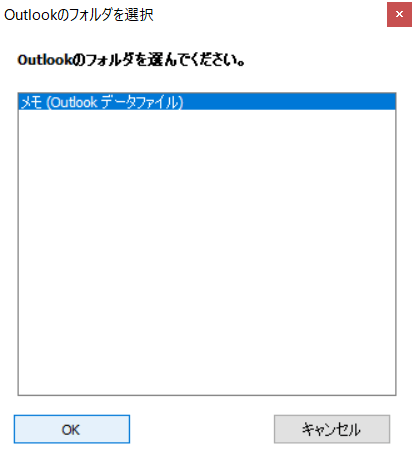
-
iPhoneのメモがOutlookにコピーされました。
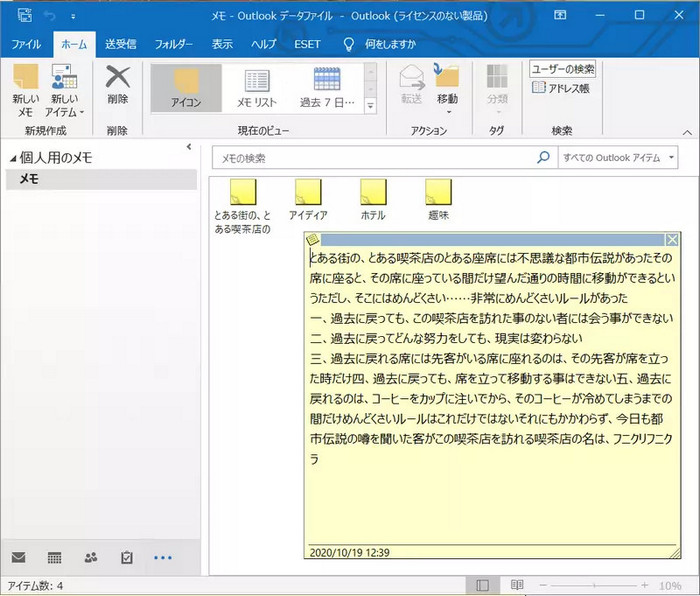
これで、iPhoneのメモをOutlookに転送する方法を紹介しました。ぜひ、CopyTrans Contactsの無料の試用版をお試しください!